Software-telefoon (Bria) - iPhone & iPad
Deze handleiding is bestemd voor gebruikers van de 1A-server.
In deze handleiding wordt uitgelegd hoe u gebruik kunt maken van 1A-telefonie met de Bria Enterprise app op uw iOS-toestel (iPhone/iPad).
Benodigdheden
Voor deze handleiding heeft u nodig:
- De
Bria Enterpriseapp geïnstalleerd op uw mobiele toestel - Uw
Bria accountnaamenwachtwoord, zoals doorgegeven door uw 1A-beheerder
Gebruik
1
Start Bria Enterprise
- Open app
Bria

2
Gebruik Bria Enterprise
- U kunt nu gebruik maken van uw Bria softphone
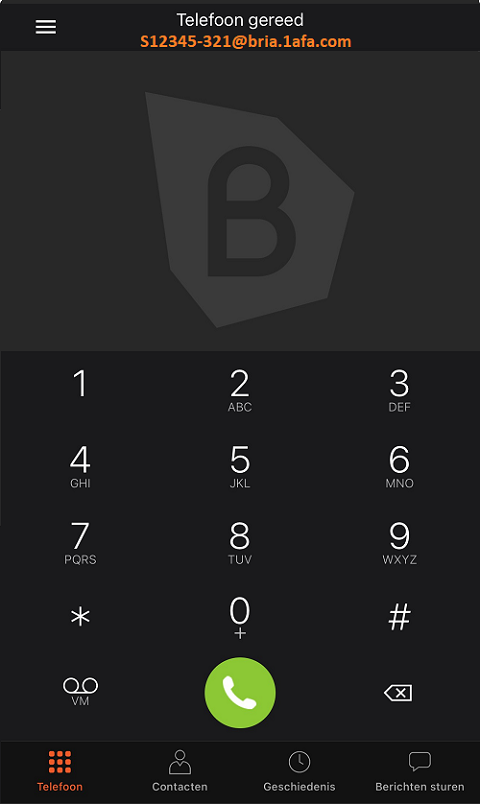
Stappen
2
Start Bria Enterprise
- Open app
Bria

3
Configureer uw Bria-account
- Vul uw "
Bria accountnaam" en "Bria wachtwoord" in - Hint: Uw Bria account heeft een opmaak die lijkt op
S12345-321@bria.1afa.com
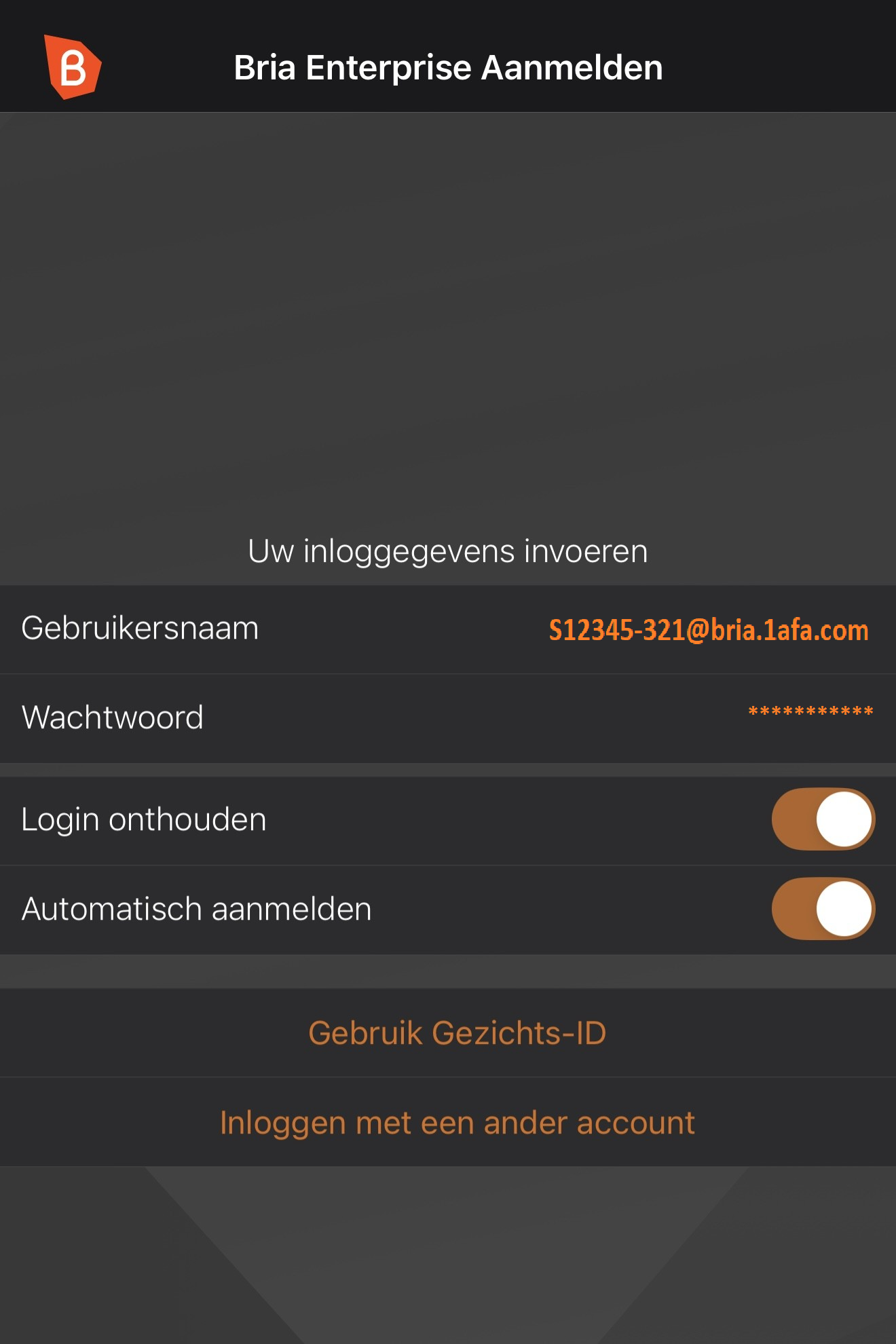
4
Gebruik Bria Enterprise
- U kunt nu gebruik maken van uw Bria softphone
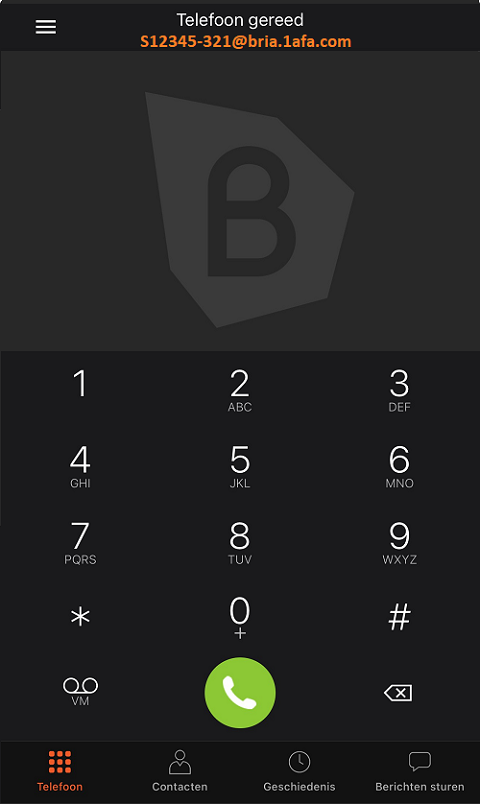
Probleemoplossing
1
Geen verbinding over WiFi
- In iOS Instellingen → Apps → Bria Enterprise →
- activeer optie "
Lokaal Netwerk"
2
Geen verbinding over 4G of 5G
- In iOS Instellingen → Mobiel →
- kop "
Mobiele Data" → activeer "Bria Enterprise" - kop "
Mobiele Data" → zet optie "gesprekken en data" naar "5G Automatisch" (voor 5G) - In iOS Instellingen → Apps → Bria Enterprise →
- activeer optie "
Mobiele Data" - In de Bria App → Menu → Instellingen → Voorkeuren →
- kop "
Mobiel Datanetwerk" → activeer optie "Gebruik indien beschikbaar" - kop "
Mobiel Datanetwerk" → activeer optie "VOIP oproepen toestaan"
3
Controleer IOS instellingen
- In iOS Instellingen → Mobiel →
- kop "
Mobiele Data" → activeer "Bria Enterprise" - In iOS Instellingen → Algemeen → Ververs op Achtergrond →
- zet optie "
Ververs op Achtergrond" naar waarde "Wifi en Mobiele Data" - activeer "
Bria Enterprise" - In iOS Instellingen → Apps → Bria Enterprise →
- activeer optie "
Lokaal Netwerk" - activeer optie "
Microfoon" - activeer optie "
Ververs op Achtergrond" - activeer optie "
Mobiele Data" - Meldingen → activeer optie "
Allow Meldingen" actief is - Meldingen → optie "
Alerts" activeer "Toegangsscherm", "Berichtencentrum", "Stroken" - Meldingen → zet optie "
Strookstijl" naar waarde "Blijvend" - Meldingen → activeer optie "
Geluiden" - Meldingen → activeer optie"
Badges"
4
Controleer Bria instellingen
- In de Bria App → Menu → Instellingen → Voorkeuren →
- kop "
Mobiel Datanetwerk" → activeer optie "Gebruik indien beschikbaar" - kop "
Mobiel Datanetwerk" → activeer optie "VoIP-oproepen toestaan" - kop "
Algemeen" → activeer optie "Bereikbaarheid verbeteren" - kop "
Algemeen" → zet optie "Bereikbaarheidsstrategie" naar waarde "Uitgebreid" - kop "
Algemeen" → deactiveer optie "Prive wanneer in de achtergrond" - kop "
Oproepverwerking" → activeer optie "Interne Integratie" - kop "
Inkomende Oproep" → activeer optie "Melding Gemist" - kop "
Inkomende Oproep" → deactiveer optie "Contacten voor Beller-ID vergelijken" - kop "
Inkomende Oproep" → deactiveer optie "Disable Call Waiting" - kop "
Client-Side Doorschakelen van Oproepen" → deactiveer optie "Oproepen doorsturen"
